1. Ubicarse en el módulo de finanzas, opción procesos:
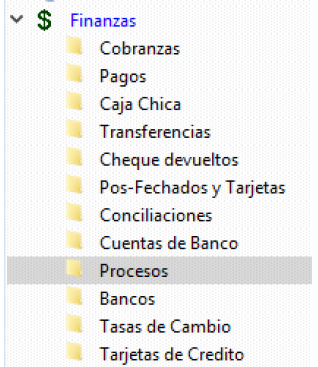
2. Una vez en esta ventana escoger la opción costeo manual y dar clic en procesar:
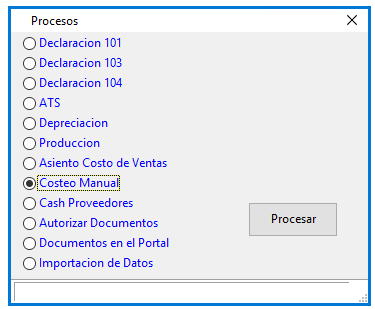
3. Cuando termine de realizar este proceso ubicarse en reportes:
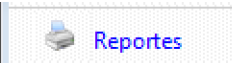
4. Opción Warehouse y escoger el reporte de errores:
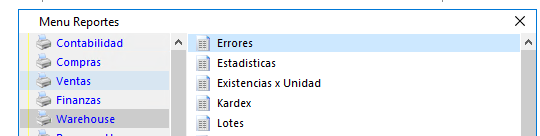
5. Poner el filtro de fechas «Menor o igual que» con la fecha del mes que va a revisar, por ejemplo, si desea hacer hasta el 30 de abril del 2022, la fecha a ubicar es la siguiente 2022/04/30; tiene dos opciones para descargar el reporte: A pantalla o Excel, dependiendo del uso puede escoger:

6. Si escoge en pantalla debe escoger la opción a preview:
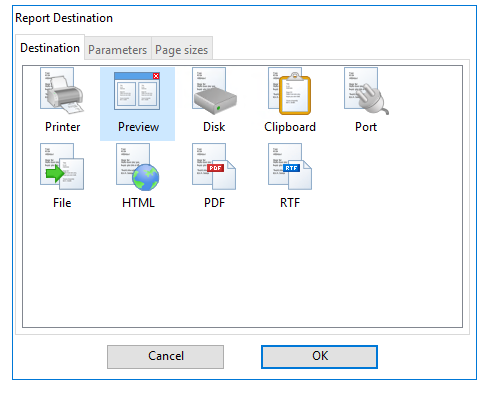
7. Si existen errores saldrán en el reporte:
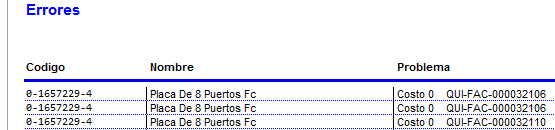
8. Es necesario revisar esos errores en el kárdex de cada producto, en el módulo de Warehouse:
![]()
9. Buscar el producto y sacar el kárdex de dicho producto, ubicar la fecha correspondiente, buscar la factura o registro que aparezca en el listado de errores:
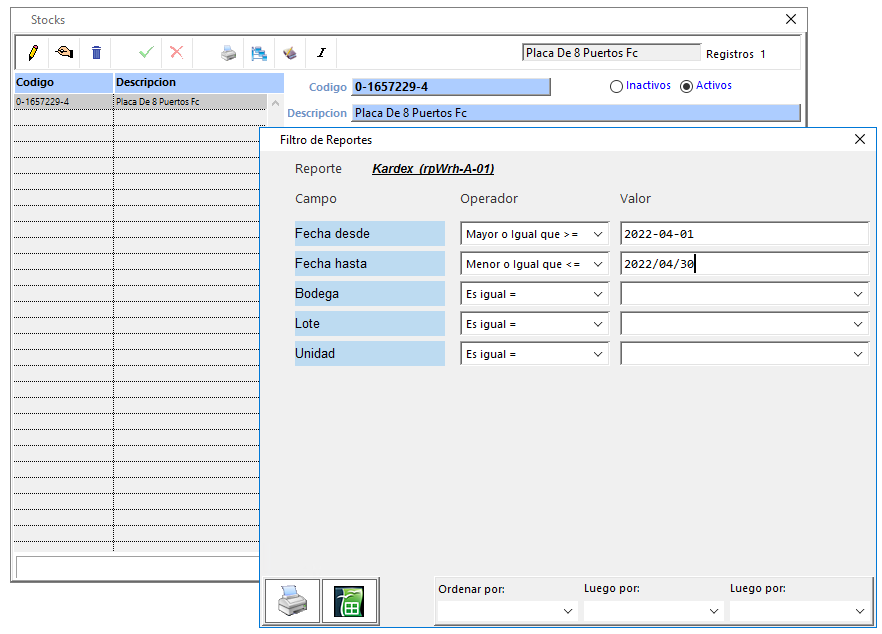
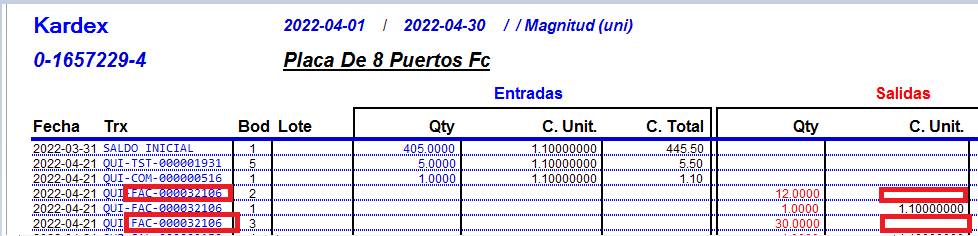
10. Es necesario revisar el error: Si es negativo verificar en el kárdex donde se generó este negativo, si es costo cero es porque no había cantidad disponible.
11. Una vez solucionado este inconveniente o los errores, es necesario repetir los pasos desde el punto 1 las veces que sea necesario hasta que en el reporte de errores no salga ninguno, depurado este tema se ubica en el módulo de finanzas, opción procesos:
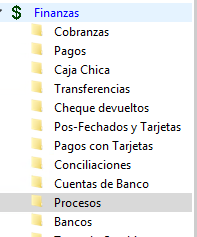
12. Escoger la opción Asiento Costo de Ventas, escoge el mes y procesar:
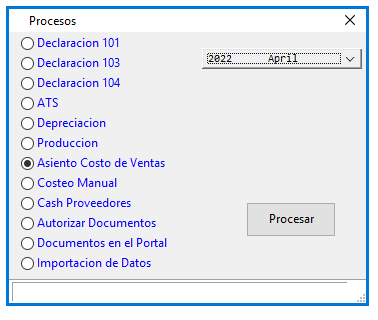
13. Luego ubicarse en el módulo de administración del sistema, opción periodos, ubicarse en el período y con la manito desactivar el mes que se costeo.
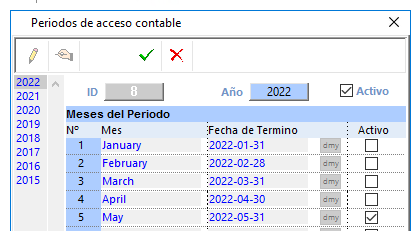
14. Para terminar con el proceso es necesario revisar los siguientes reportes “Resumen de existencias y Saldos” que están ubicados en el menú de reportes, módulo de warehouse; los reportes no deben tener diferencia es decir que deben estar cuadrados.